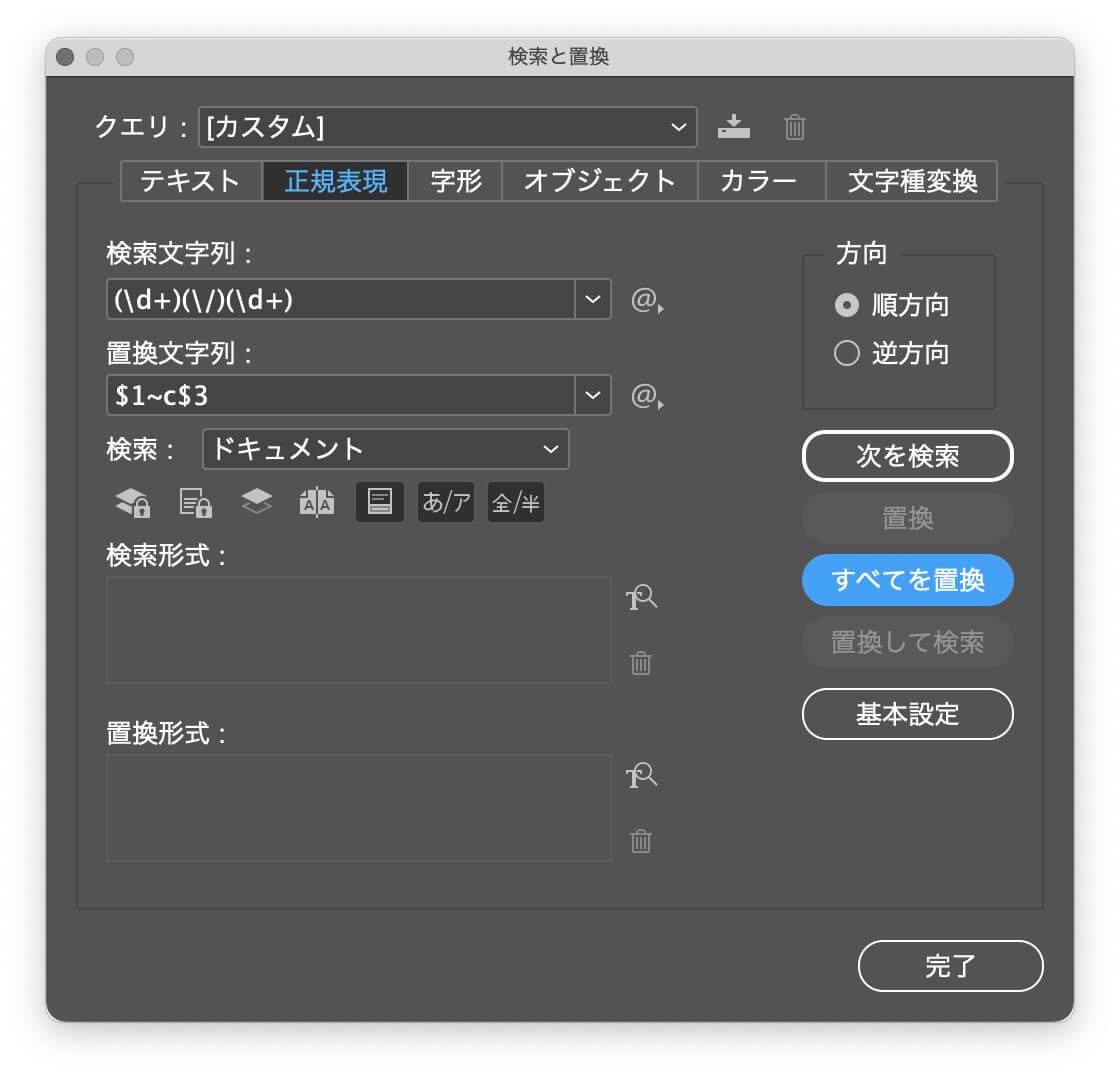
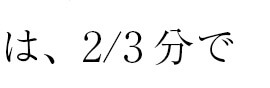
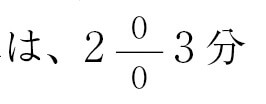
正規表現は見よう見まね
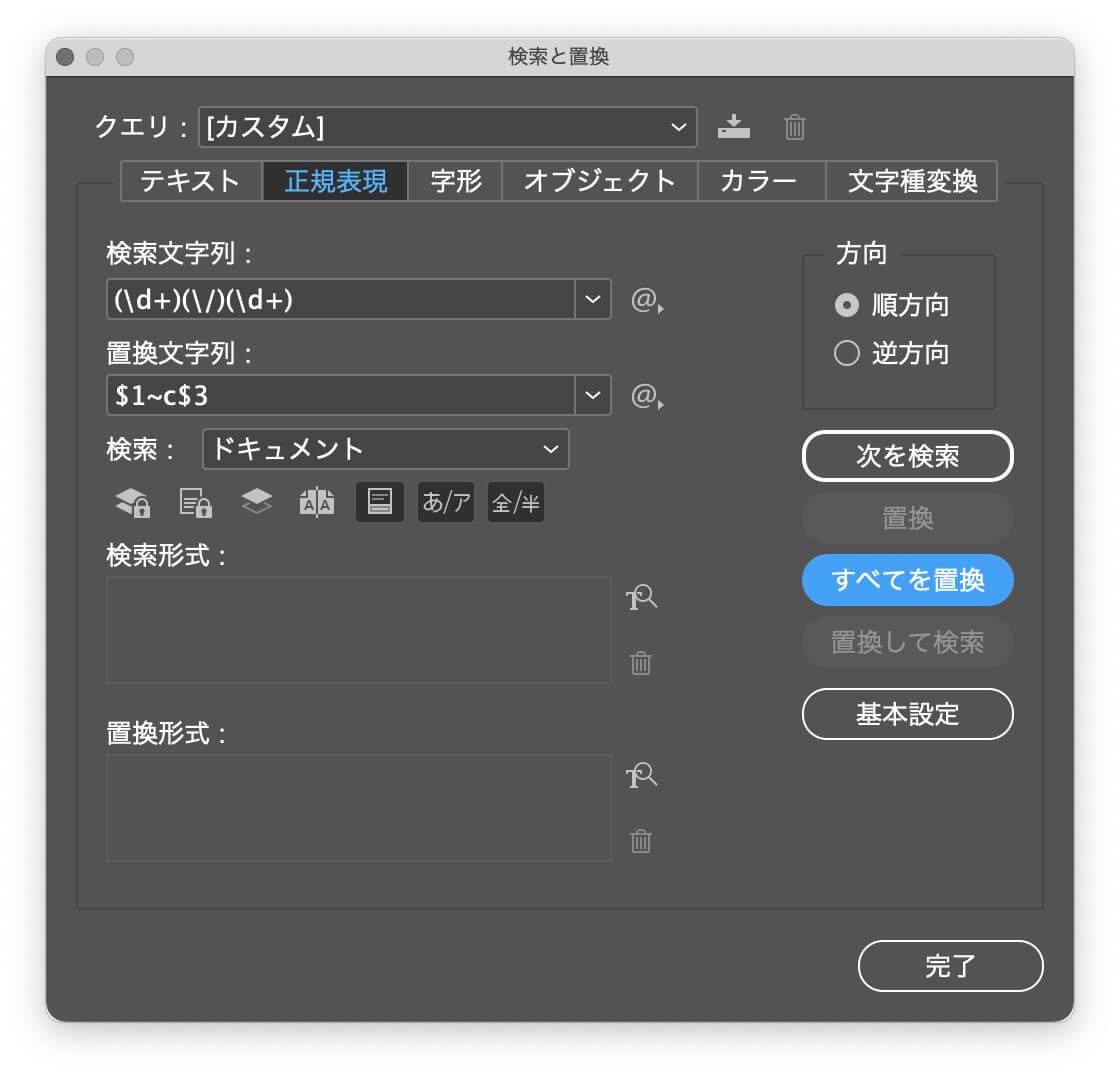
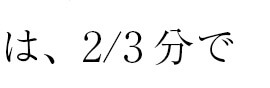
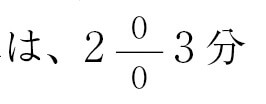
Wordを配置するとき、「変更をトラック」のチェックを外すこと。
〈事件〉Wordで削除した文字が配置された!ので。
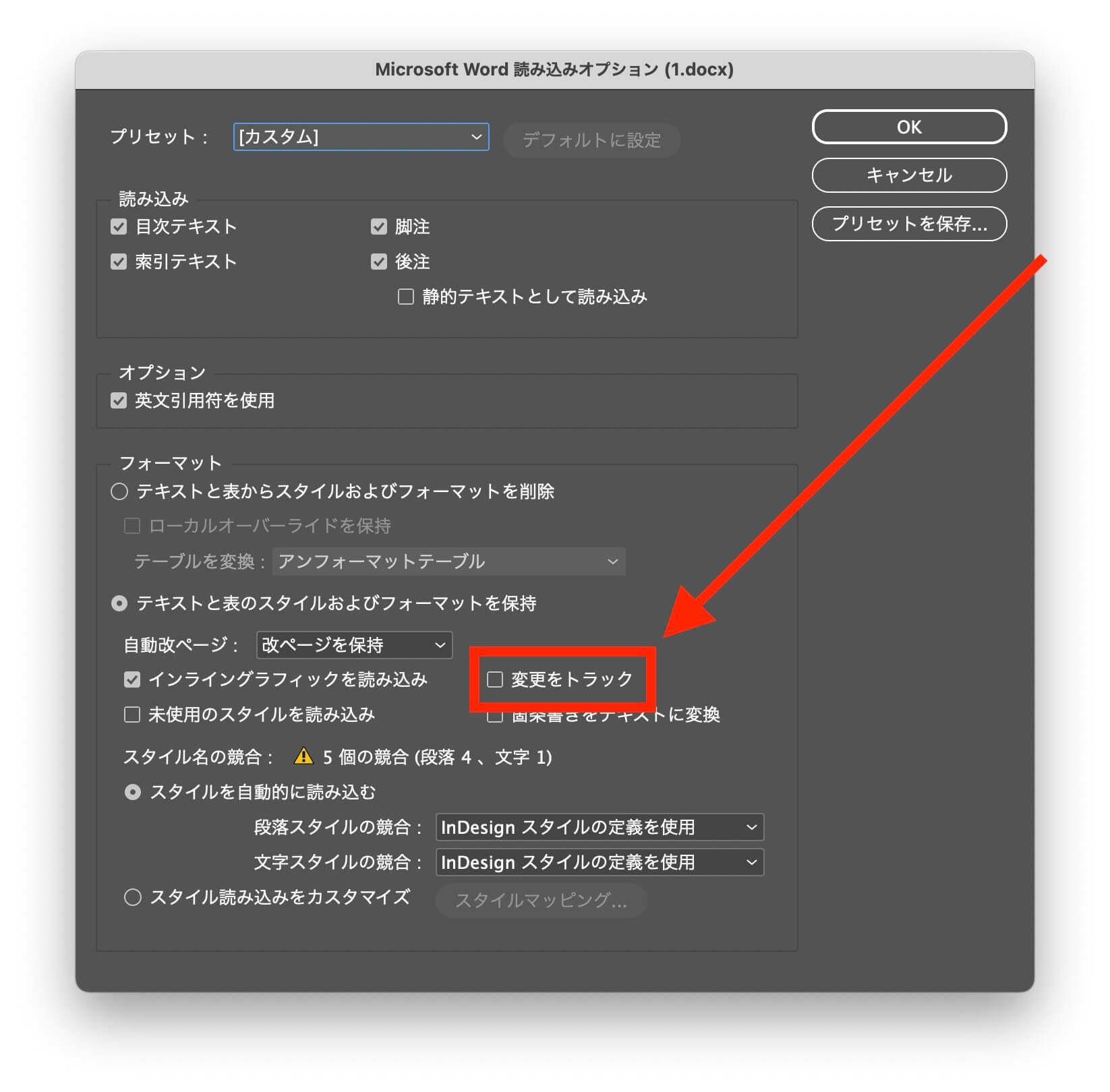
ほぼほぼのベタ組みなら、これ↓でいいかな。
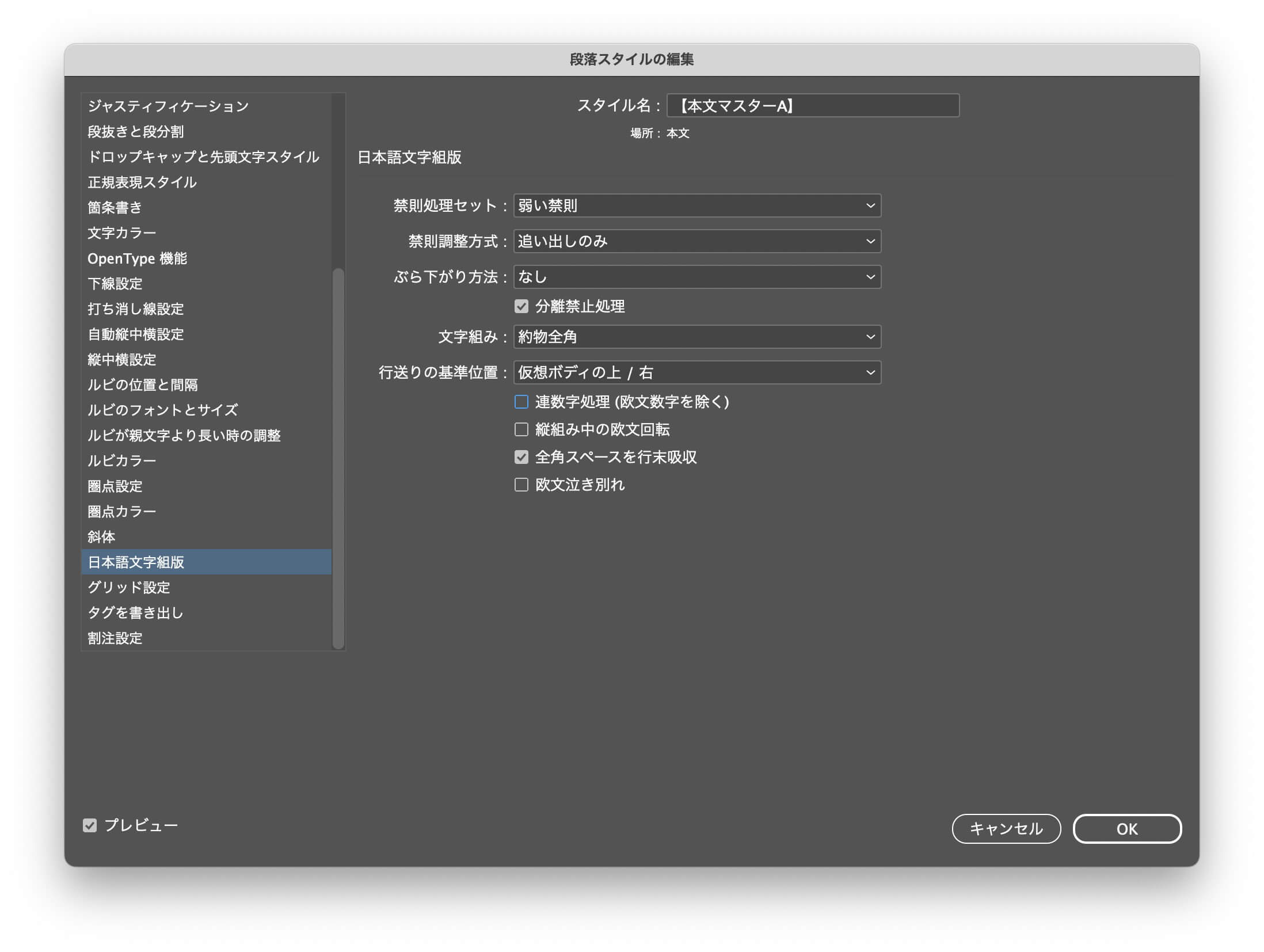
句読点のあとの括弧「( の詰めが気になるなら↓
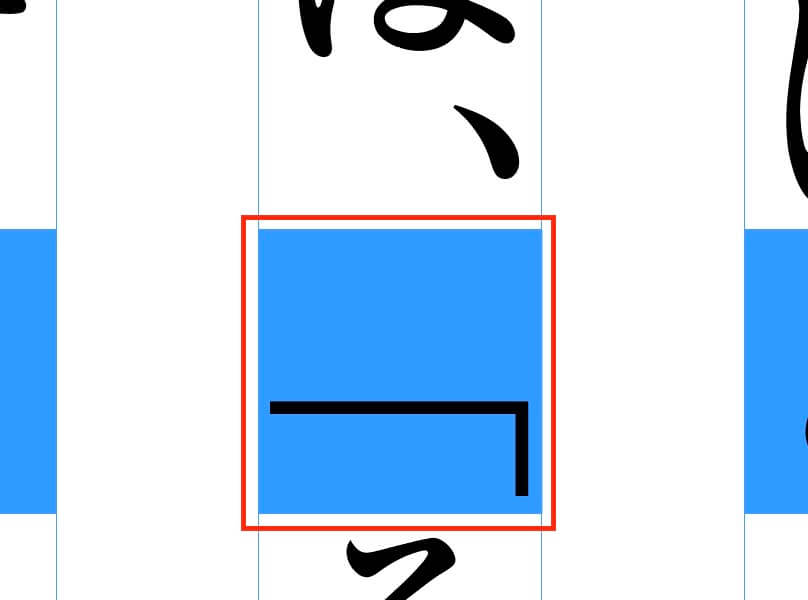
文字組みアキ量設定は面倒なので、二分アキで。
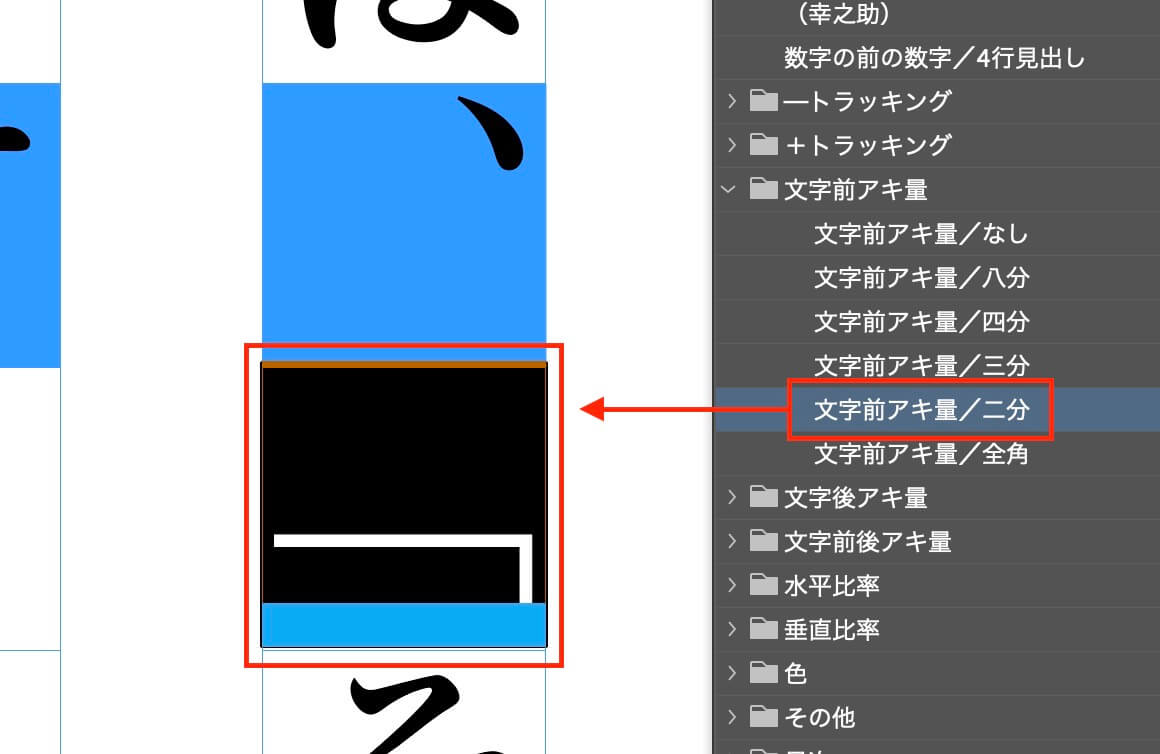
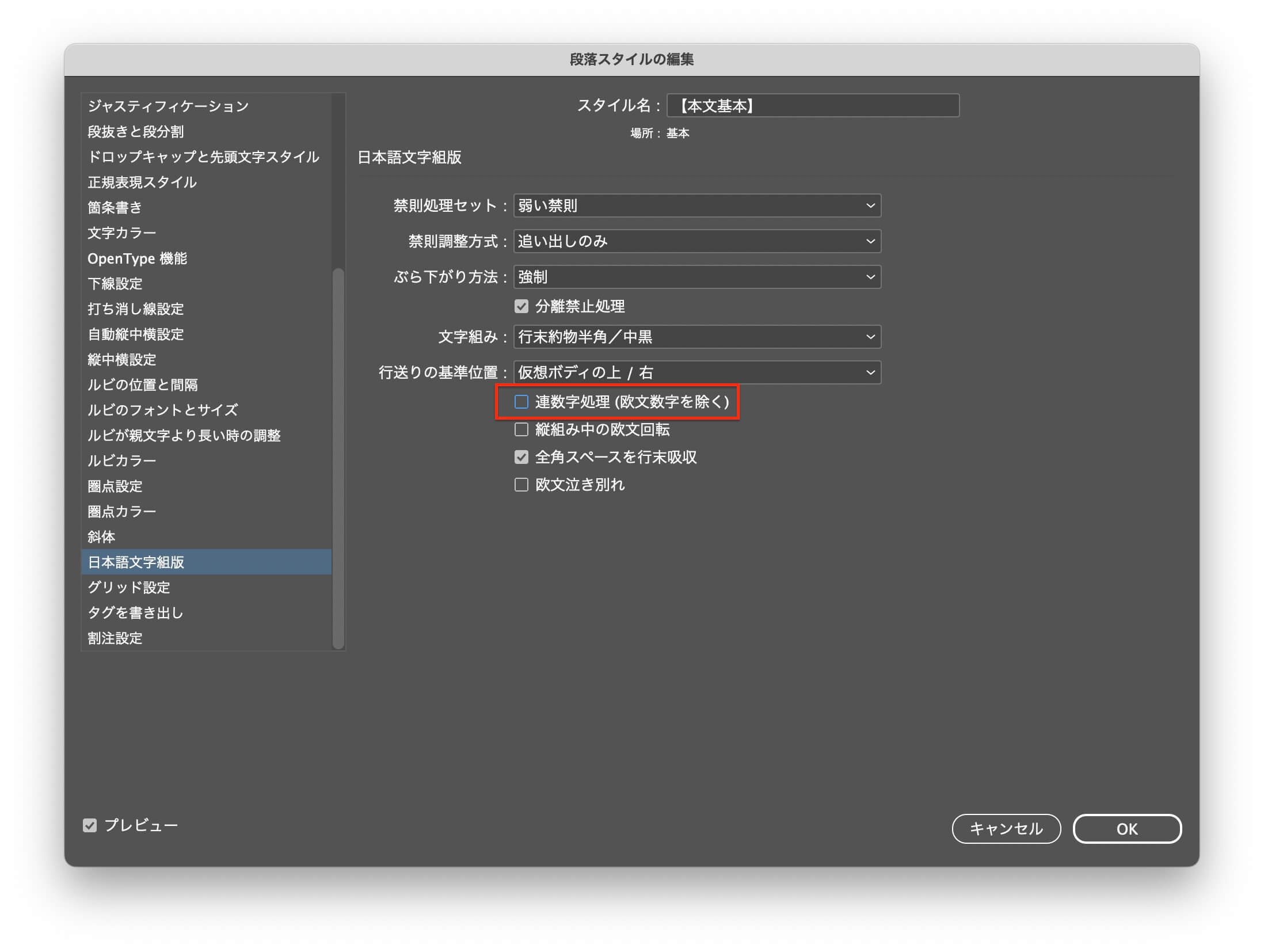
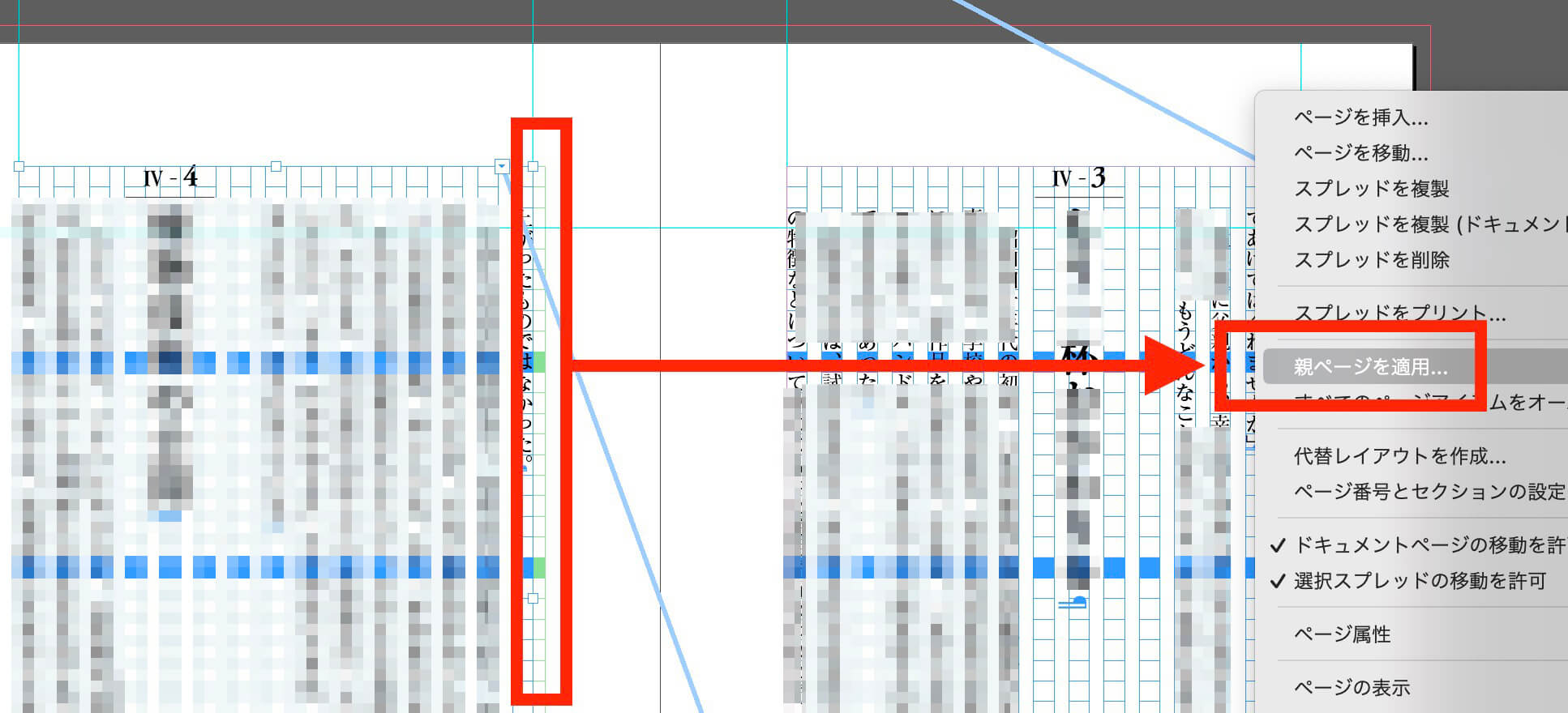
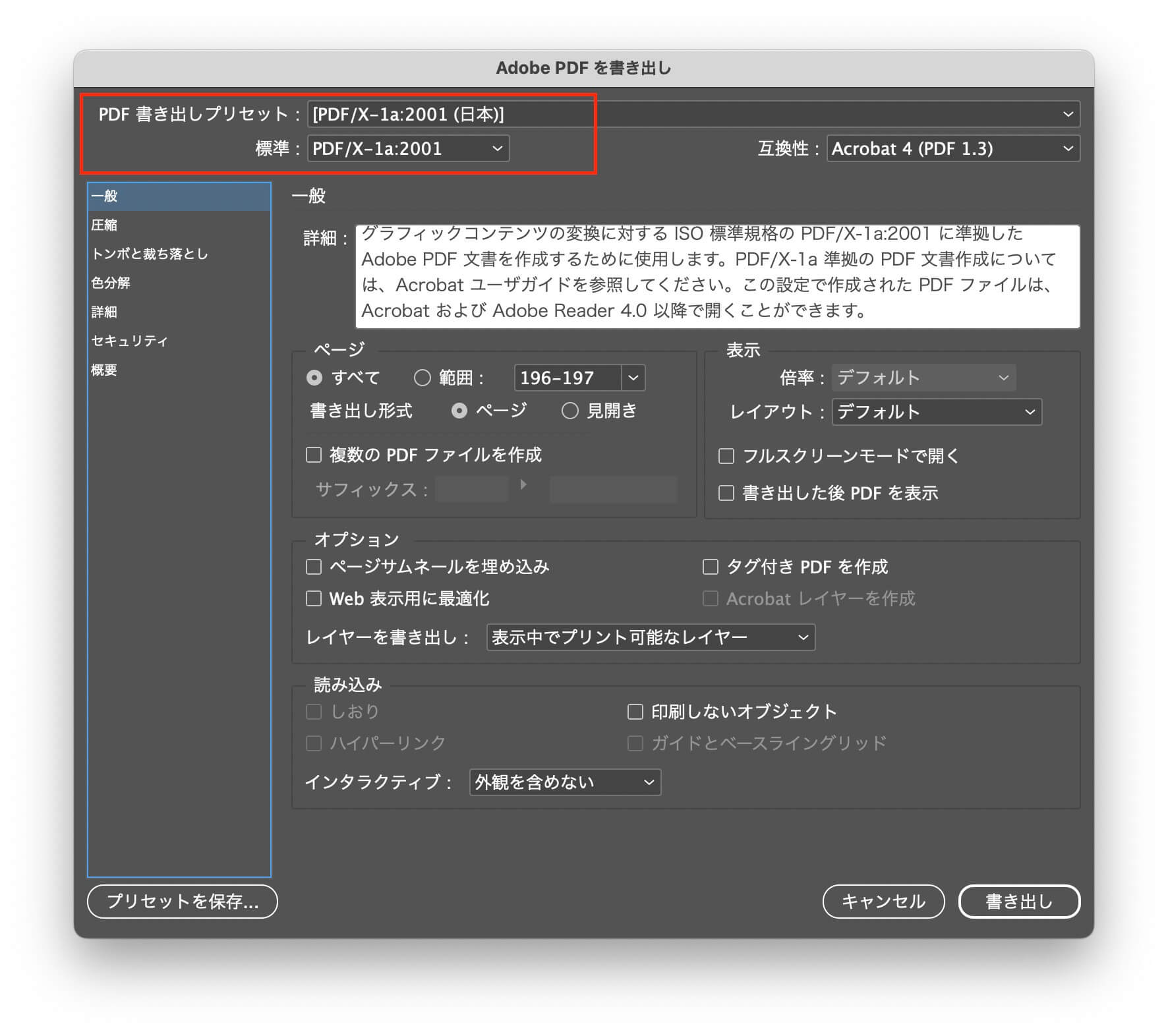
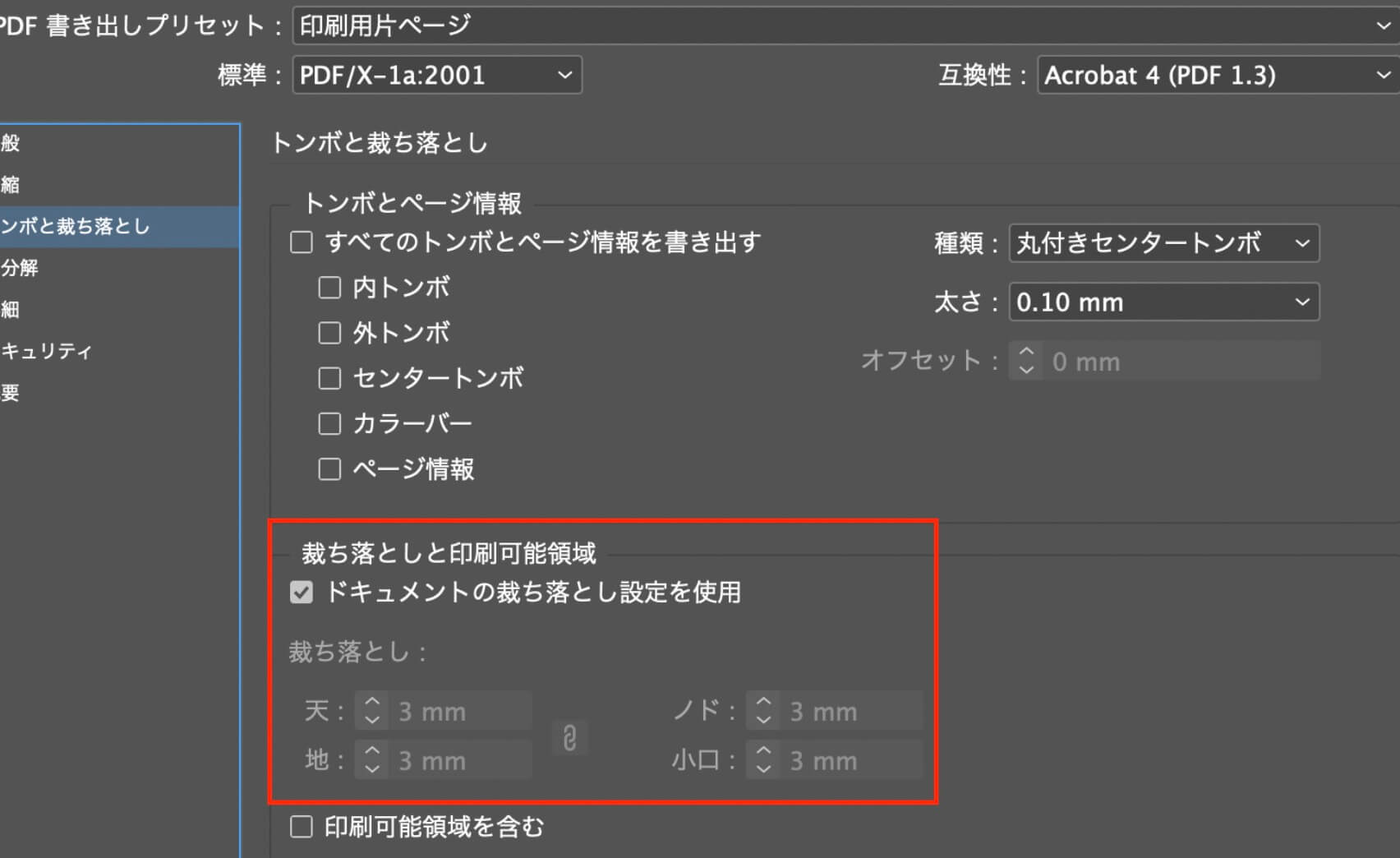
「八分」だと、広すぎず狭すぎず。
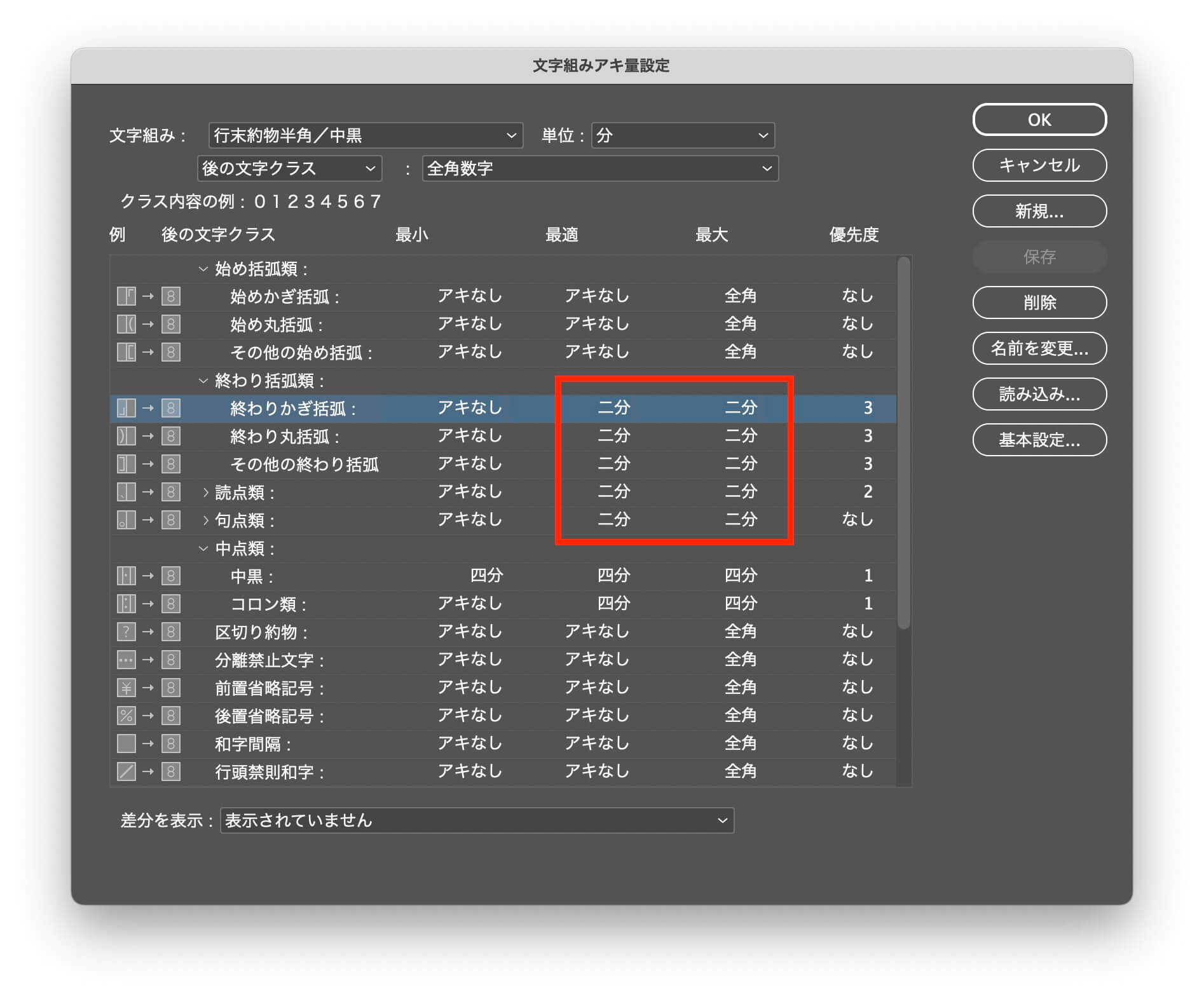
「全角数字」から「上記以外の和字」まで。
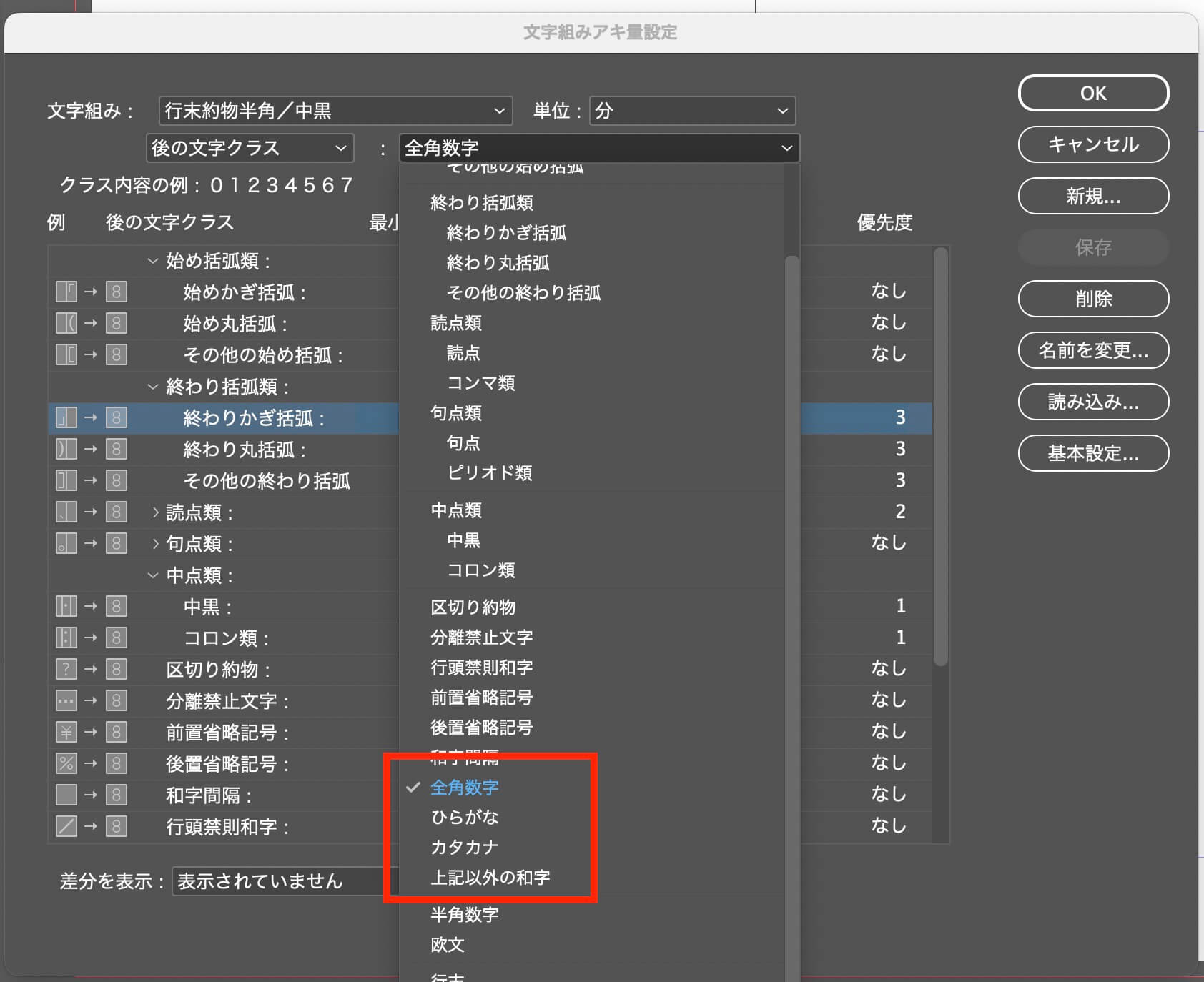
面倒くさいから、段落スタイルの正規表現を使ってます。
いいもの見つけました。
「InDesign – 車車車く本牛勿 -Rollin’ Real-」さんの↓
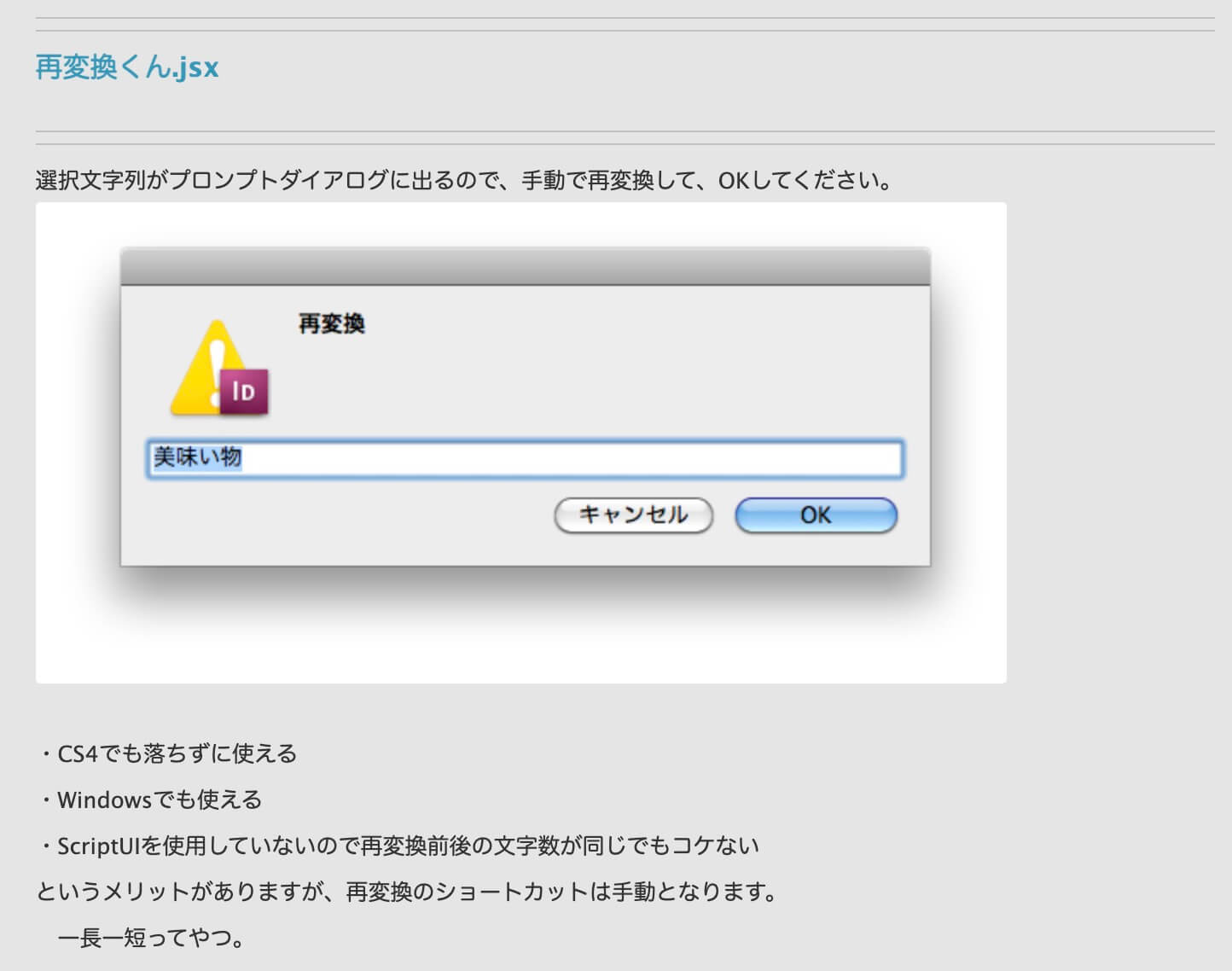
下の赤字修正のときに役立ちます。
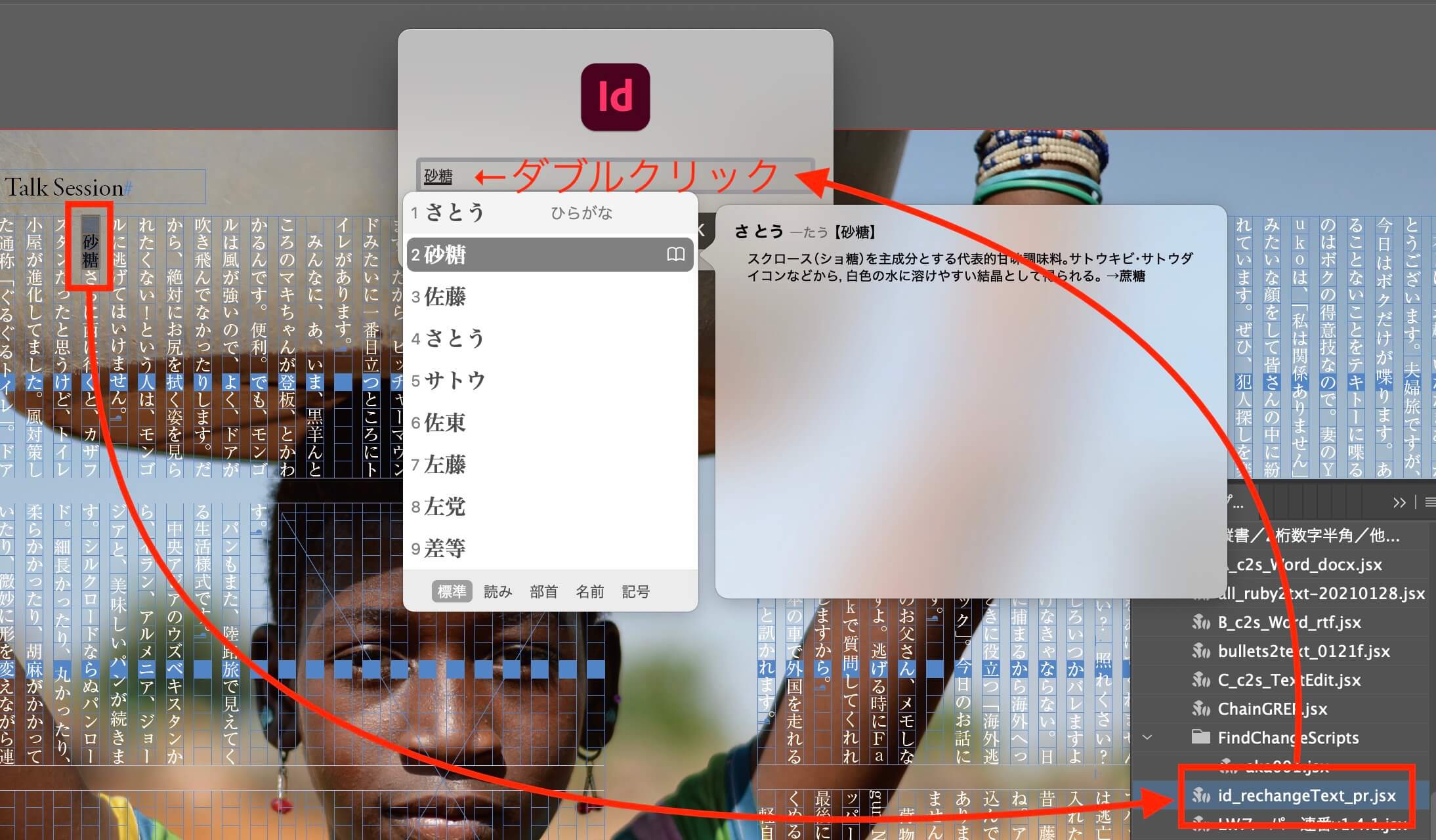
ショートカットは↓
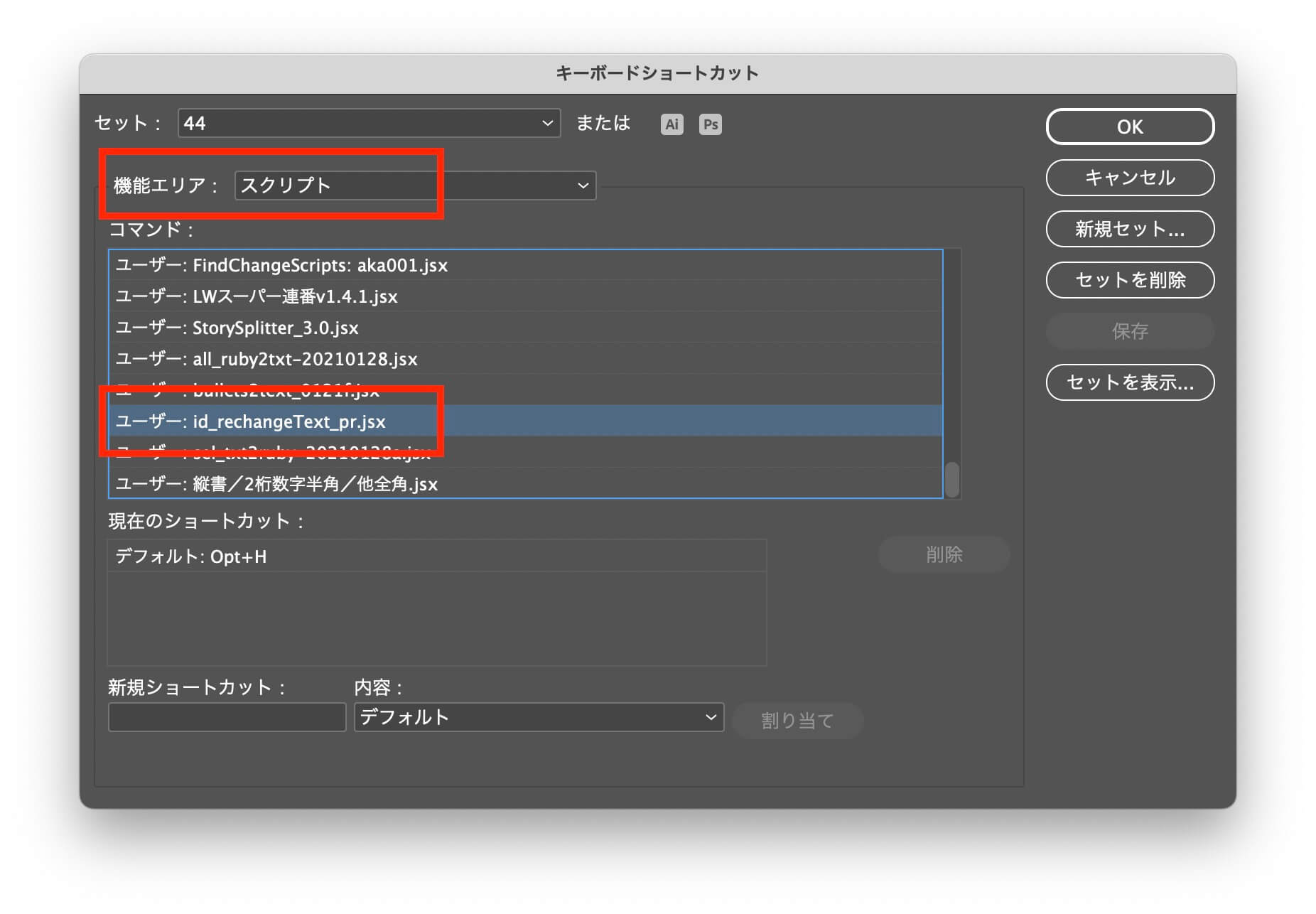
スクリプトはこちらからいただきました↓
http://mottainaidtp.seesaa.net/article/360652630.html
注の番号は2種類あります↓

【1】は、検索と置換で
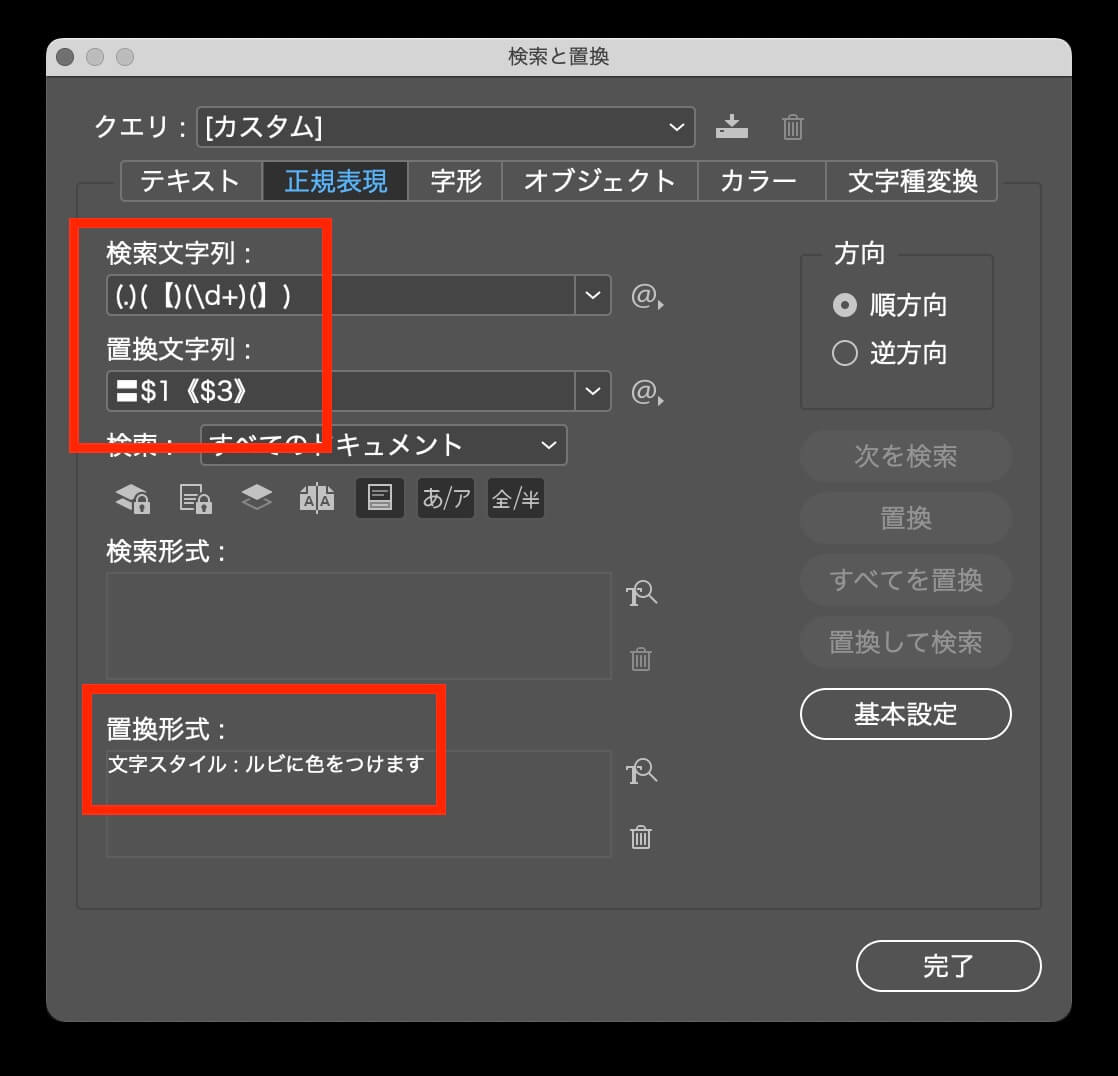
ルビが当たる文字の前に記号の〓を挿入し、【】を《》に変換します。
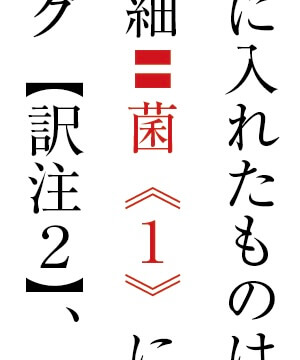
【訳注2】は「訳注」をアスタリスク「*」に変更。
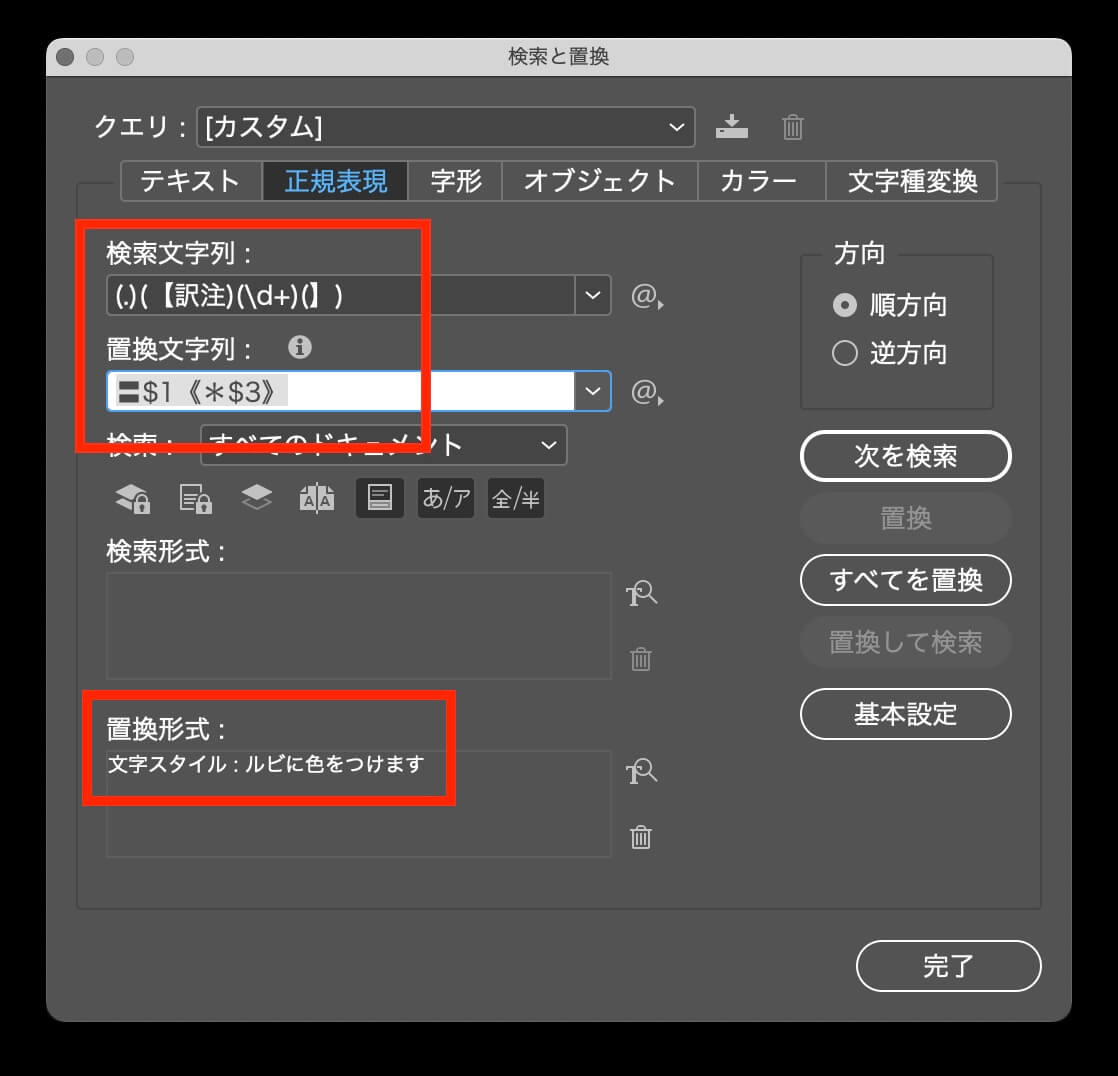
こんな感じ↓
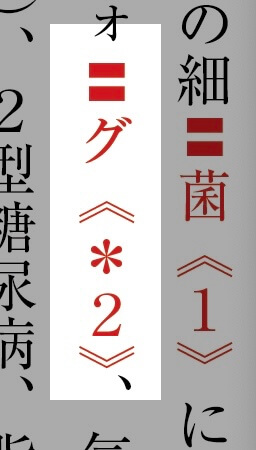
このあと、スクリプトでルビに変換。
最後に、赤色の文字スタイルを編集して、ルビの位置を一括調整しました。
InDesignにWord原稿を配置すると、色までついてきます。削除しましょう。